Cara Membebaskan Ruang pada Xbox Series S atau Xbox Series X
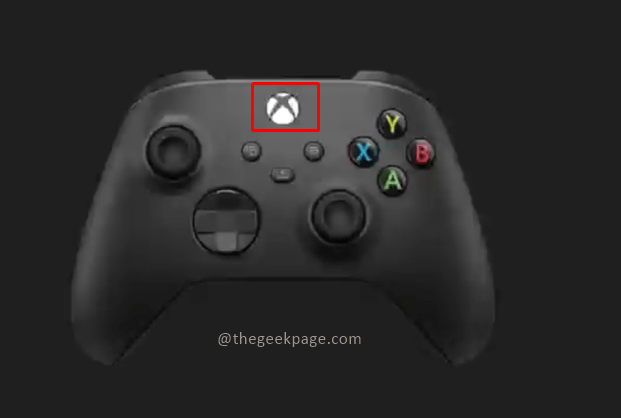
- 4114
- 885
- Daryl Wilderman
Konsol Permainan Xbox mempunyai pelbagai permainan yang tersedia untuk dimuat turun dan dimainkan. Digabungkan dengan langganan langganan Xbox Game dari Microsoft, keseronokan tidak pernah berhenti dengan koleksi permainan mereka yang tidak terhad. Walau bagaimanapun, terdapat isu ruang yang tersedia untuk permainan iaitu 356 GB dalam Xbox Series S dan 850 GB dalam Xbox Series X. Walaupun ini bagus dalam versi permainan sebelumnya di mana saiz maksimum boleh antara 20 hingga 45 GB untuk permainan, ini bukan permainan yang lebih baru. Permainan yang tersedia pada masa -masa kebelakangan ini akhirnya mengambil sejumlah besar ruang pada cakera yang meninggalkan ruang yang kurang untuk kami memuat turun permainan lain. Permainan seperti Forza Horizon 5 dan Halo 5 Penjaga mengambil lebih daripada 100 GB ruang masing -masing. Dalam senario sedemikian, menjadi kritikal untuk menguruskan ruang yang tersedia secara optimum untuk memastikan anda tidak terlepas permainan kegemaran anda. Ini bermakna kita harus memilih set permainan yang boleh kita mainkan pada bila -bila masa. Mari kita lihat bagaimana membebaskan penyimpanan dalaman konsol xbox anda.
Membebaskan ruang pada Xbox Series S atau Xbox Series X dengan memadam permainan dan aplikasi.
Langkah 1: Tekan Butang xbox pada pengawal anda.
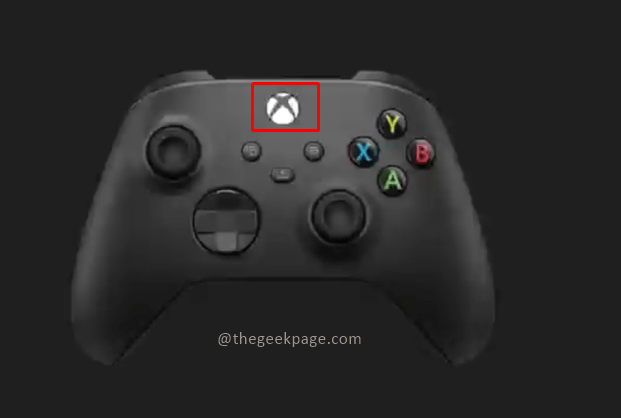
Langkah 2: Pergi ke Profil dan sistem Dan kemudian pergi ke Tetapan.
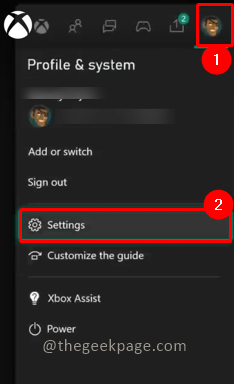
Langkah 3: Pergi ke Tab Sistem dan kemudian pilih Peranti penyimpanan.
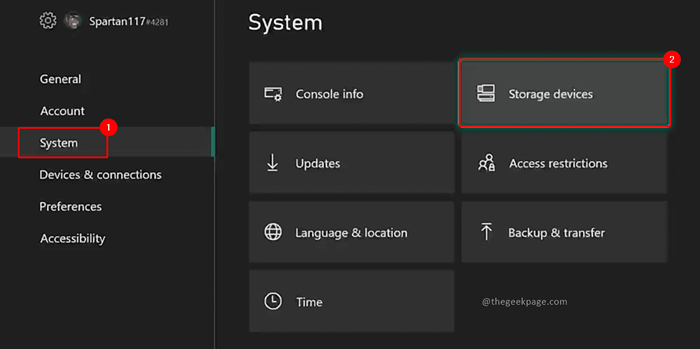
Langkah 4: Pilih Simpanan dalaman Kotak dan kemudian klik Lihat kandungan dari lungsur turun.
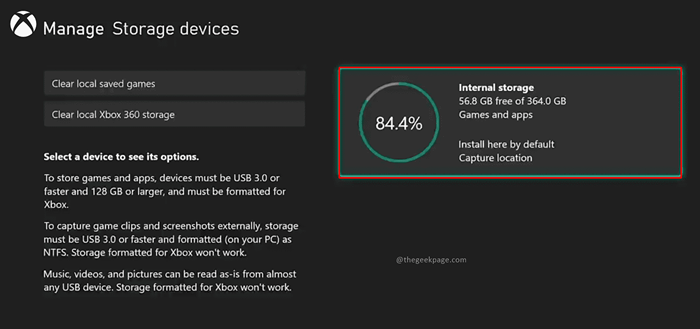
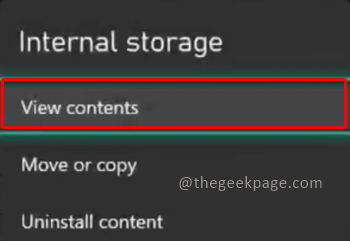
Langkah 6: Dalam contoh ini, pilih permainan dengan bergerak ke arahnya. Tekan Menu butang untuk Lebih banyak pilihan. Pilih Nyahpasang dalam pilihan.
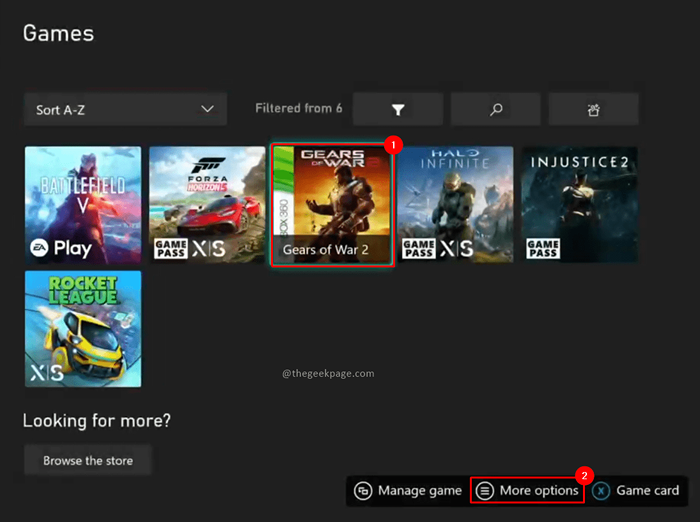
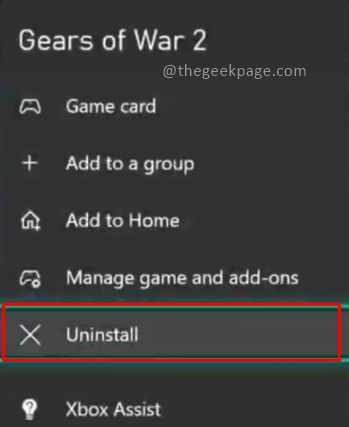
Langkah 7: Pilih Nyahpasang semua Untuk mengesahkan tindakan menyahpasang.
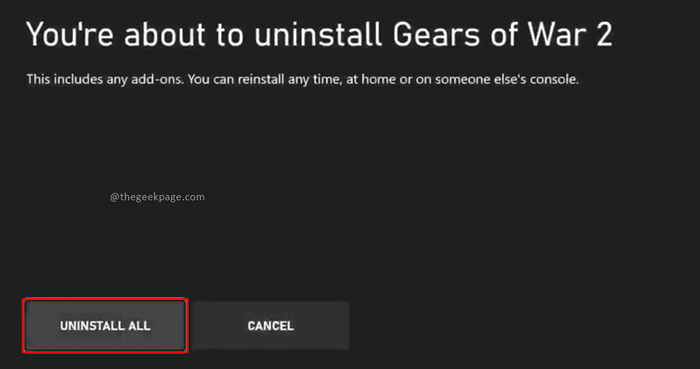
NOTA: Tambahan juga disahpasang apabila anda menyahpasang permainan.
Langkah 8: Anda juga boleh memilih Urus Permainan dan Tambahan pilihan dan nyahpasang dari sana dengan memilih Nyahpasang semua. Dalam pop timbul pengesahan tindakan, pilih Nyahpasang semua Untuk mengesahkan pemasangan permainan.
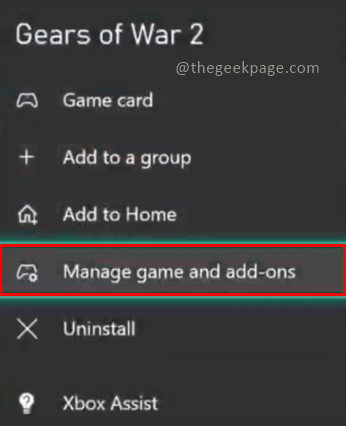
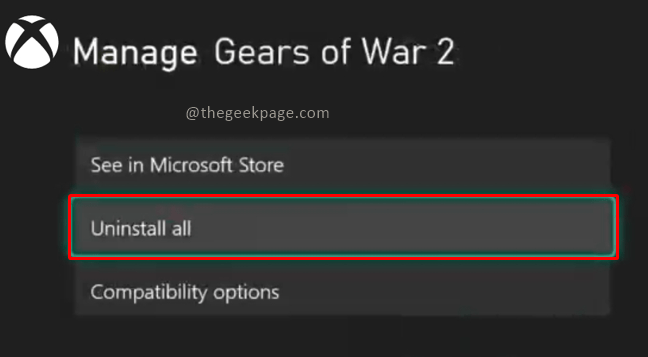

Catatan: Begitu juga anda boleh menyahpasang aplikasi dari konsol untuk menjimatkan ruang. Pilih aplikasi dari senarai Apps dan tekan butang Menu untuk lebih banyak pilihan dan pilih Nyahpasang
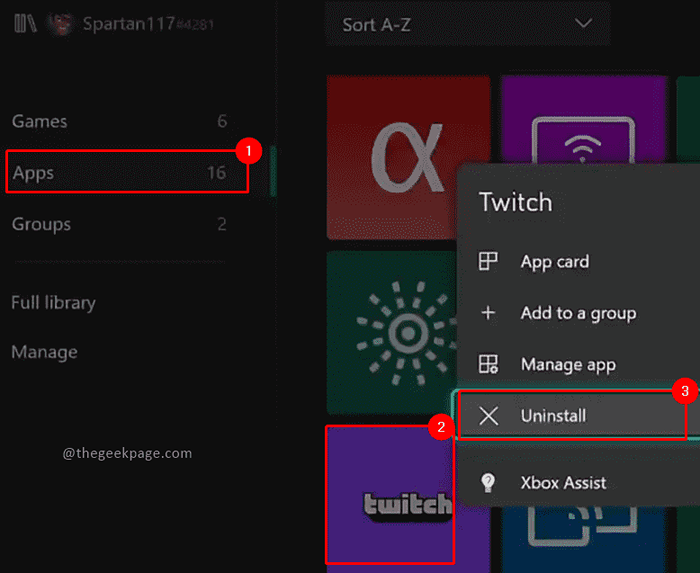
Membebaskan ruang pada siri siri Xbox S atau Xbox Series X dengan memadam tangkapan skrin atau video.
Perkara lain yang boleh dikeluarkan ialah tangkapan skrin permainan dan video yang akan disimpan di konsol Xbox anda. Mari lihat bagaimana membuangnya.
Langkah 1: Tekan Butang xbox pada pengawal anda.
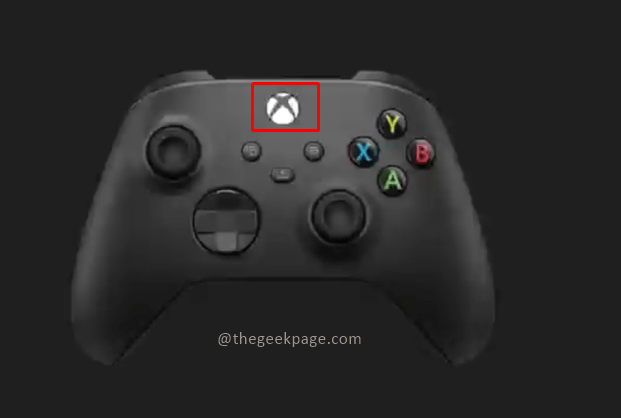
Langkah 2: Pergi ke Menangkap dan berkongsi dengan menekan Butang RB pada pengawal anda. Pilih Tangkapan terkini dari menu.
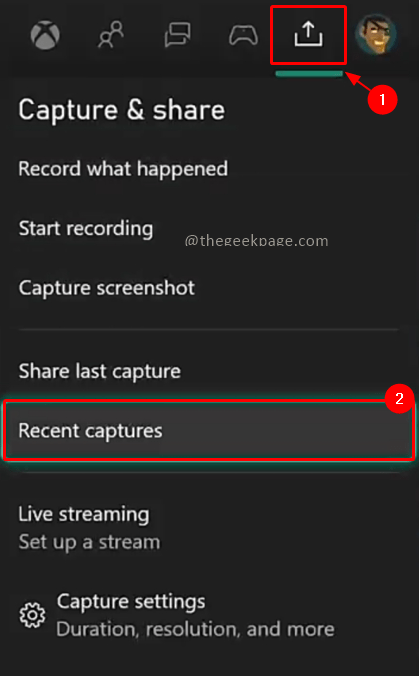
Langkah 3: Anda boleh mengklik Tunjukkan semua Untuk melihat semua tangkapan skrin dan video yang ditangkap oleh anda dan disimpan di konsol Xbox anda.
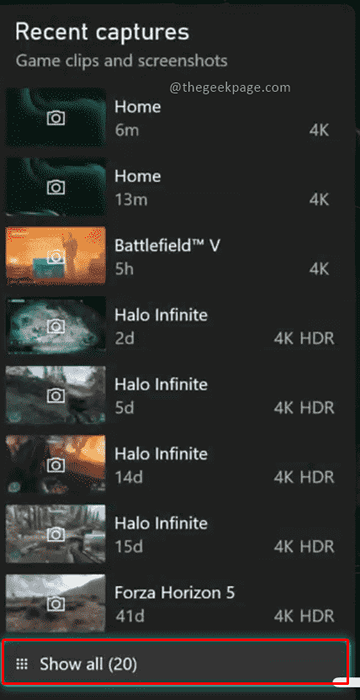
Langkah 4: Di penapis atas, pilih Pada konsol Xbox ini Untuk melihat hanya konsol Xbox semasa anda.
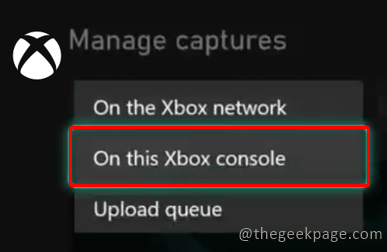
Langkah 5: Pilih tangkapan skrin atau video yang ingin anda padamkan dan tekan butang menu. Anda boleh melihat pilihan kongsi dan sampah yang tersedia di tangkapan skrin video anda. Pilih Sampah ikon.
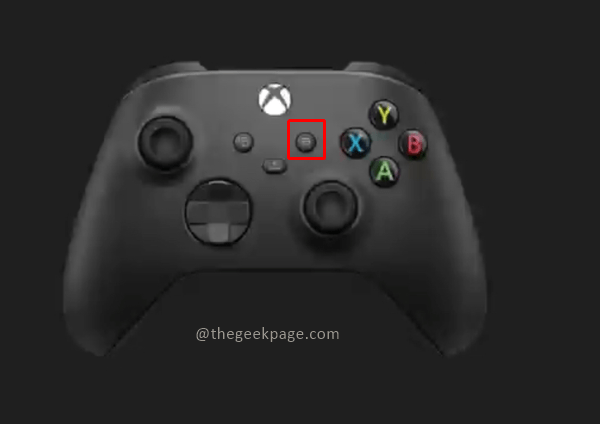
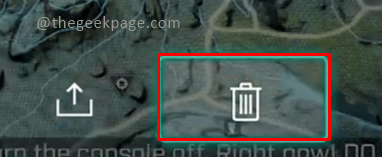
Langkah 6: Pilih Padam dari konsol dari menu dropdown.
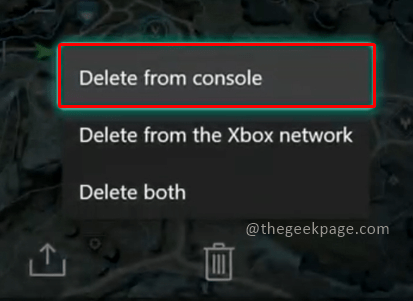
Langkah 7: Dalam kotak dialog yang muncul, sahkan penghapusan dengan memilih Ya.
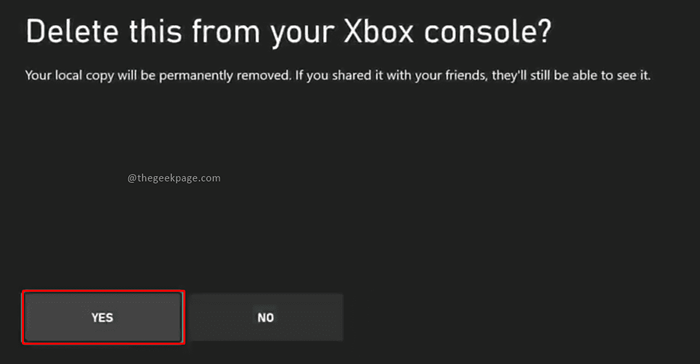
Langkah 8: Setelah dipadamkan skrin akan menunjukkan mesej kejayaan. Klik pada Tutup.
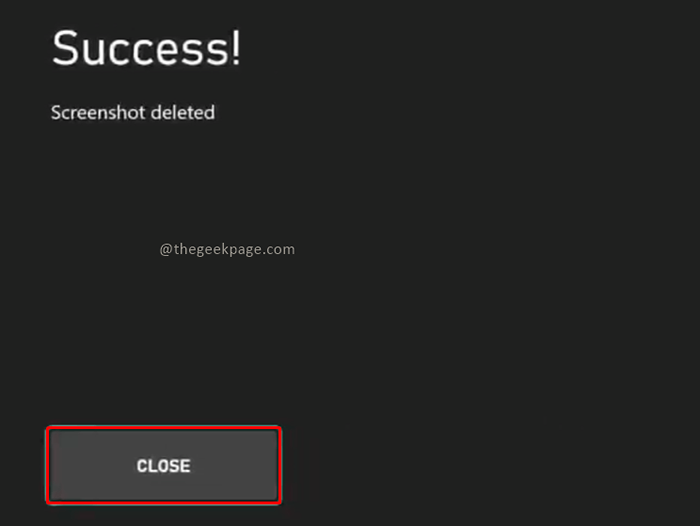
Kedua -dua kaedah ini menunjukkan kepada anda cara memadam permainan, aplikasi, tangkapan skrin, atau video yang tidak diingini dan percuma untuk permainan yang paling dikehendaki anda. Kaedah alternatif untuk meningkatkan ruang boleh menambah cakera luaran dan memindahkan data ke cakera itu. Walau bagaimanapun, cakera luaran yang serasi dengan Xbox boleh mahal sehingga anda harus memilih sama ada anda ingin meningkatkan ruang yang ada atau ruang bebas dan hanya bermain permainan yang anda inginkan pada masa ini. Terima kasih kerana membaca!!. Semoga artikel itu bermaklumat. Sila komen dan beritahu kami bagaimana anda menguruskan memori di konsol anda.
- « Betulkan ralat telah berlaku, tidak semua kemas kini berjaya dipasang
- Cara Memenangi Wordle Setiap Masa Semasa Anda Bermain »

